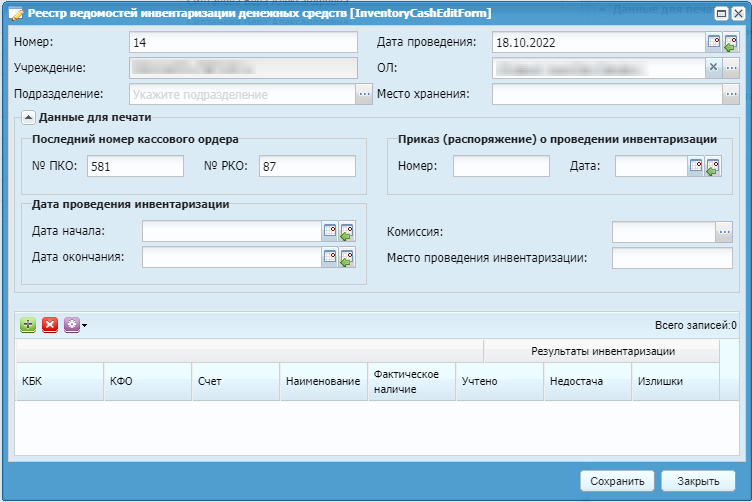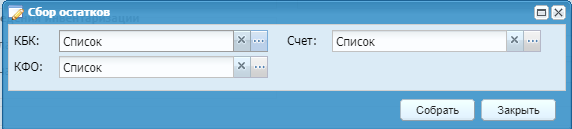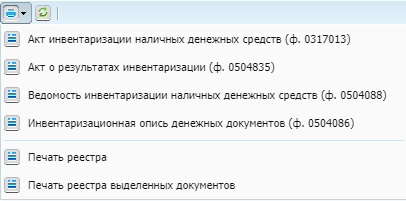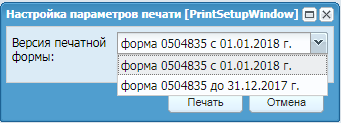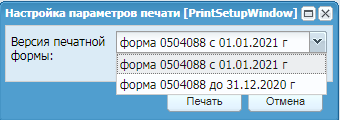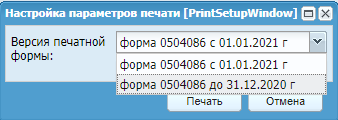Ведомости инвентаризации денежных средств предназначены для формирования и отражения результатов инвентаризации фактического наличия денежных средств и выявления их количественных расхождений с учетными данными.
Чтобы создать документ «Ведомость инвентаризации денежных средств», выберите
пункт меню «Финансы/ Касса/ Ведомости инвентаризации денежных средств» и в
открывшемся окне и нажмите на кнопку  . Откроется окно создания ведомости (Окно «Реестр ведомостей инвентаризации денежных
средств»).
. Откроется окно создания ведомости (Окно «Реестр ведомостей инвентаризации денежных
средств»).
-
«Номер» – введите номер документа. По умолчанию, номер заполняется автоматически, но при необходимости его можно изменить. В Системе осуществляется автоматический контроль уникальности номеров;
-
«Дата проведения» – значение устанавливается в соответствии с установленной рабочей датой программы. При необходимости дата также может быть изменена;
-
«Учреждение» – отображается текущее учреждение пользователя;
-
«Подразделение» – выберите из справочника структурных подразделений, данные будут собираться по выбранному подразделению;
-
«ОЛ» – выберите значение из справочника «Ответственные лица»;
-
«Место хранения» – выберите значение из справочника «Места хранения».
Группа полей «Данные для печати» (значения данного блока полей выгружаются в печатные формы «Акт инвентаризации наличных денежных средств», «Инвентаризационная опись денежных средств», «Ведомость инвентаризации наличных денежных средств», «Акт о результатах инвентаризации ф. 0504835»):
-
«Последний номер кассового ордера» – введите номер последнего кассового ордера (приходного или расходного);
-
«Приказ (распоряжение) о проведении инвентаризации» – введите номер и дату соответствующего приказа;
-
«Дата проведения инвентаризации» – введите дату начала и дату окончания проведения инвентаризации. По умолчанию, значение устанавливается в соответствии с установленной рабочей датой программы. При необходимости дата также может быть изменена;
-
«Комиссия» – выберите значение из списка «Действующие комиссии»;
-
«Место проведения инвентаризации» – значение введите вручную.
Заполнение ведомости осуществляется с помощью заполнения таблицы в нижней части окна. Заполнение может происходить как вручную, так и автоматически.
Для автоматического заполнения нажмите на кнопку  и выберите пункт
и выберите пункт 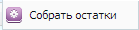 . Откроется окно «Сбор остатков» (Окно «Сбор остатков»).
. Откроется окно «Сбор остатков» (Окно «Сбор остатков»).
В данном окне есть возможность детализировать остатки по КБК, КФО и счетам.
Для детализации нажмите на кнопку  рядом с детализируемым полем. Откроется соответствующий
справочник, в котором отметьте «флажком» нужные значения и нажмите на кнопку
«Выбрать», при этом детализируемое поле примет значение «Список». После выбора
нужных значений нажмите на кнопку «Собрать».
рядом с детализируемым полем. Откроется соответствующий
справочник, в котором отметьте «флажком» нужные значения и нажмите на кнопку
«Выбрать», при этом детализируемое поле примет значение «Список». После выбора
нужных значений нажмите на кнопку «Собрать».
Для заполнения ведомости вручную введите значения следующих полей:
-
«КБК» – выберите значение из справочника кодов бюджетной классификации;
-
«КФО» – выберите значение из справочника «Коды вида финансового обеспечения (деятельности) (КФО)»;
-
«Счет» – выберите значение из справочника «План счетов»;
-
«Наименование» – выберите значение из справочника «Виды денежных документов»;
-
«Фактическое наличие» – введите фактическое количество денежных средств;
-
«Учтено» – введите количество денежных средств согласно учету;
-
«Недостача» – поле заполняется автоматически и содержит разницу значений полей «Учтено» и «Фактическое наличие»;
-
«Излишки» – поле заполняется автоматически и содержит разницу значений полей «Фактическое наличие» и «Учтено».
После заполнения всех полей сохраните ведомость нажатием на кнопку  , либо закройте, не сохраняя, нажатием на кнопку
, либо закройте, не сохраняя, нажатием на кнопку  .
.
Для формирования печатной формы, нажмите на кнопку  и в открывшемся списке выберите необходимую печатную
форму (Список печатных
форм).
и в открывшемся списке выберите необходимую печатную
форму (Список печатных
форм).
При выборе печатной формы «Акт о результатах инвентаризации (ф. 0504835)» откроется окно «Настройка параметров печати», в котором укажите версию печатной формы (Окно «Настройка параметров печати»).
При выборе печатной формы «Ведомость инвентаризации наличных денежных средств (ф. 0504088)» откроется окно «Настройка параметров печати», в котором укажите версию печатной формы (Окно «Настройка параметров печати»).
При выборе печатной формы «Инвентаризационная опись денежных документов (ф. 0504086)» откроется окно «Настройка параметров печати», в котором укажите версию печатной формы (Окно «Настройка параметров печати»).